Kako popraviti DVD ili CD pogon ne radi ili nedostaje u sustavu Windows 10
Windows 10 / / March 18, 2020
Ažurirano dana

Je li Windows 10 pokvario vaš optički pogon? Evo nekoliko brzih i jednostavnih popravaka koji bi vas mogli ponovo pokrenuti i pokrenuti.
Možda će vam se činiti starim, ali CD / DVD pogoni sada se smatraju naslijeđenim hardverom. Kako Windows 10 nastavlja s modernizacijom operativnog sustava, podrška za takvu stariju hardversku tehnologiju kao što su optički pogoni postaje sve mršavija. To je nesretno jer mnogi korisnici i dalje ovise o CD-ima i DVD-ima. U stvari, čak ćete trebati i za korištenje DVD pogona instalirajte Windows 10 na svoje računalo. Jedna od najčešćih pritužbi s kojom sam se susreo među korisnicima je gubitak DVD ili CD pogona nakon nadogradnje. To može biti rezultat kombinacije faktora: oštećeni upravljački program, zastarjeli softver ili tvornički kvar. Prije nego što izbacite svoj DVD pogon i nabavite novi, evo nekoliko koraka za rješavanje problema koje biste mogli pokušati ponovo pokrenuti.
Koristite Windows Update da biste riješili probleme sa Windows 10 DVD pogonom
Nije neobično da vaš optički pogon funkcionira sasvim u redu s prethodnom verzijom Windowsa ili Windowsa 10, a nakon što nadogradite na novu verziju, on prestaje raditi. Prvo što možete učiniti je provjeriti Windows Update, a zatim instalirati najnovije upravljačke programe ako ih ima. Na primjer, Microsoft je objavio ažuriranja za Objava godišnjice Windows 10 i verzija 1511 koja je riješila probleme s optičkim pogonima. U ovom je slučaju uzrok problema bilo i rješenje.
Klik Početak > postavke > Ažuriranje i sigurnost. Provjerite je li vaš sustav ažuriran i nema instaliranih ažuriranja upravljačkog programa.
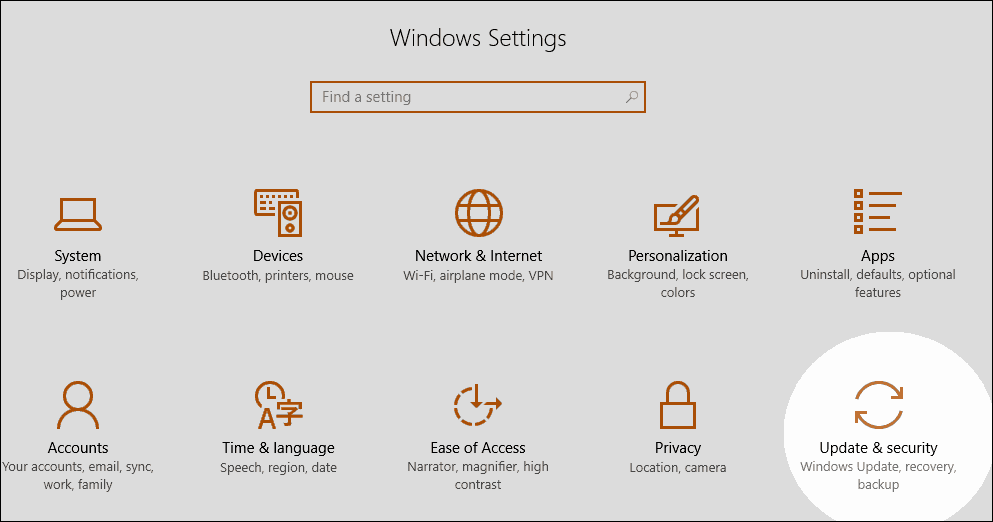
Ako nabavite CD / DVD pogonitelj koji radi za vas, možda biste trebali razmisliti zaustavljanje sustava Windows 10 da automatski ažurira upravljačke programe u budućnosti.
Ponovno instalirajte ili ažurirajte upravljački program u upravitelju uređaja
Otvorite radnu površinu sustava Windows 10, a zatim pokrenite Upravitelj uređaja pritiskom Windows tipka + X i klikom Upravitelj uređaja. Proširiti DVD / CD-ROM pogoni, desnom tipkom miša kliknite navedeni optički pogon, a zatim kliknite Uninstall. Izađite iz Upravitelja uređaja i zatim ponovno pokrenite računalo. Windows 10 otkrit će pogon i ponovno ga instalirati. Možete upotrijebiti i opciju za Ažurirajte softver za upravljački program iz Upravitelja uređaja
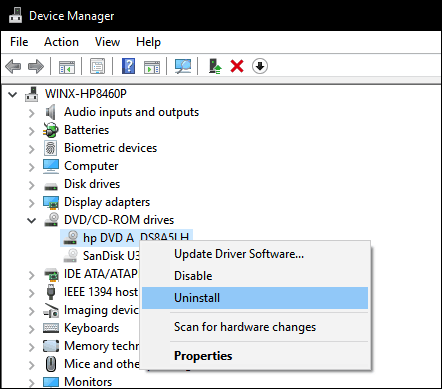
Druga opcija koju možete isprobati - primjećujem da to djeluje kod mnogih korisnika - uključuje uklanjanje i ponovnu instalaciju IDE / ATAPI upravljačkih programa. Ponovo pokrenite Upravitelj uređaja, kliknite ikonu Pogled zatim pritisnite gumb Pokažite skrivene uređaje. Proširite IDE / ATAPI kontrolere i zatim deinstalirajte sljedeće:
- ATA kanal 0
- ATA kanal 1
- Standardni dvokanalni PCI IDE kontroler
Možda postoji više unosa za ATA kanal 0, 1 i PCI IDE kontroler; deinstalirajte sve te ponovno pokrenite računalo. Windows 10 otkrit će pogon i ponovno ga instalirati.
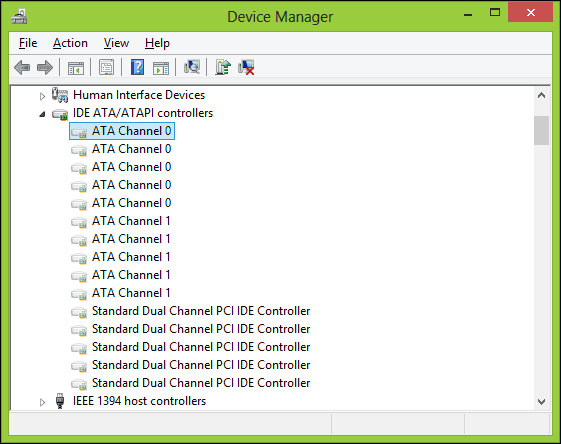
Uklonite softver za virtualni pogon
Softver za virtualni pogon koji se koristi za montiranje slika na disku (ISO) može ponekad izazvati sukob s fizičkim optičkim pogonima. Ako su instalirani alati kao što su Daemon Tools, PowerISO, ISO Recorder ili sličan softver, uklonite ih. tisak Windows tipka + x i odaberite Programi i značajke. Označite program i kliknite Uninstall.
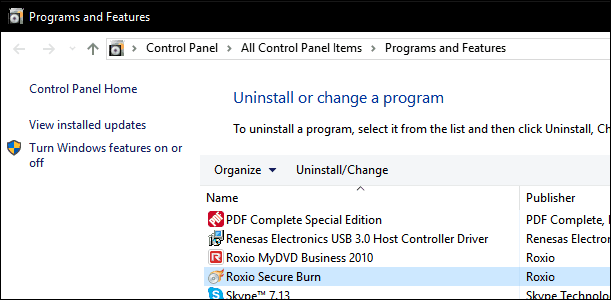
Provjerite postavke BIOS / UEFI i ažurirajte firmver čipsa
Ako vaš CD / DVD pogon Windows ne prepozna, provjerite radi li i prepoznat je u firmveru vašeg računala. Pogledajte naš članak za upute o kako učitati sučelje firmvera BIOS ili UEFI. Ako vidite svoj optički pogon naveden u BIOS-u, to je dobar znak.
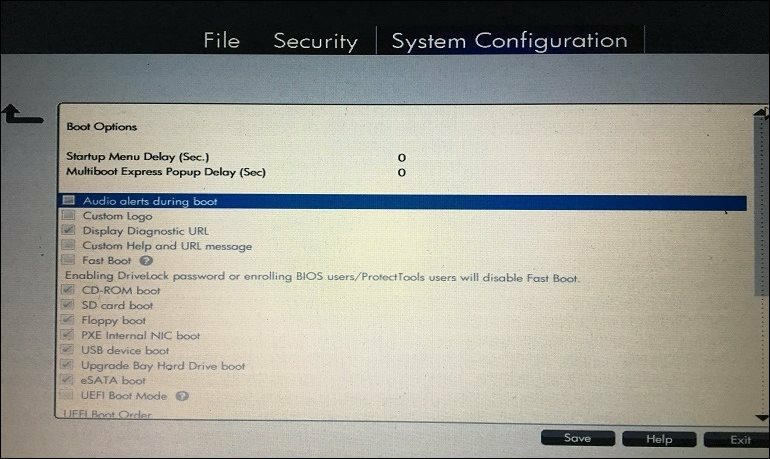
Ako ne vidite svoj CD / DVD pogon u BIOS / UEFI, nešto je definitivno krivo.
Ovisno o dobi vašeg sustava, postoji mogućnost da su vaši upravljački programi za čipset za vašu matičnu ploču zastarjeli. Provjerite web mjesto proizvođača za vaše računalo i pregledajte odjeljak za preuzimanje za vaš određeni model. Instaliranje najnovijeg upravljačkog programa čipseta može riješiti problem s vašim optičkim pogonom koji ne radi ispravno ili ga Windows ne prepozna.
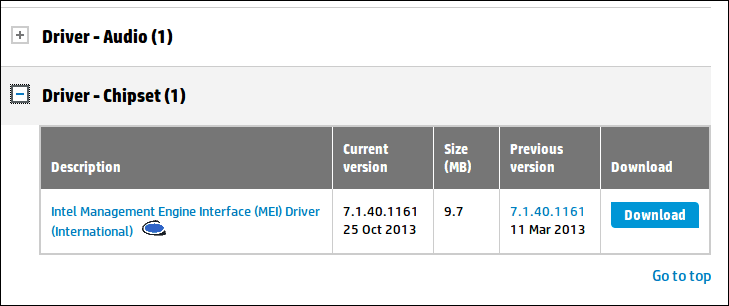
Također biste trebali provjeriti postoje li ažuriranja BIOS-a ili firmvera za vaš sustav jer to može poboljšati kompatibilnost Windows 10 sa starijim hardverom.
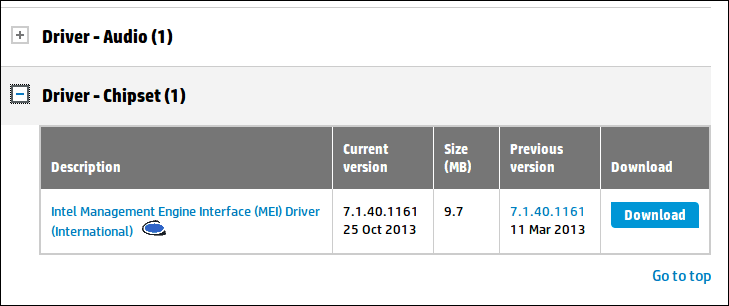
Uredite Windows Registry da biste riješili probleme CD pogona u sustavu Windows 10
Ako se problem i dalje pojavljuje nakon iscrpljivanja ovih koraka za rješavanje problema, tada možete krenuti na uvođenje promjena u Windows 10 registar koje bi mogle vratiti funkcionalnost. Prije provođenja bilo kojeg od ovih koraka provjerite sigurnosno kopiju registra i stvoriti točku vraćanja sustava za svaki slučaj.
tisak Windows tipka + x a zatim kliknite Naredbeni redak (administrator).
U upit upišite sljedeću naredbu, pritisnite Enter, izađite iz naredbenog retka i zatim ponovno pokrenite računalo.
reg.exe dodajte "HKLM \ System \ CurrentControlSet \ Services \ atapi \ Controller0" / f / v EnumDevice1 / t REG_DWORD / d 0x00000001
Poznate su i oštećene stavke registra što uzrokuju probleme s hardverom, poput optičkih pogona. Uklanjanje ovih korumpiranih unosa samo bi moglo riješiti problem.
Klik Početaki upišite: regedit
Desni klik regedit a zatim kliknite Pokreni kao administrator
Dođite do sljedećeg potključa registra:
HKEY_LOCAL_MACHINE \ SYSTEM \ CurrentControlSet \ Control \ Class \ {4D36E965-E325-11CE-BFC1-08002BE10318}
U desnom oknu kliknite Upperfilters
U izborniku Uredi kliknite Izbrisati a zatim kliknite Da za potvrdu promjena.
Ponovite iste korake za Lowerfilters.
Ako ne vidite unos za Lowerfilters, izađite iz registra i zatim ponovno pokrenite računalo.
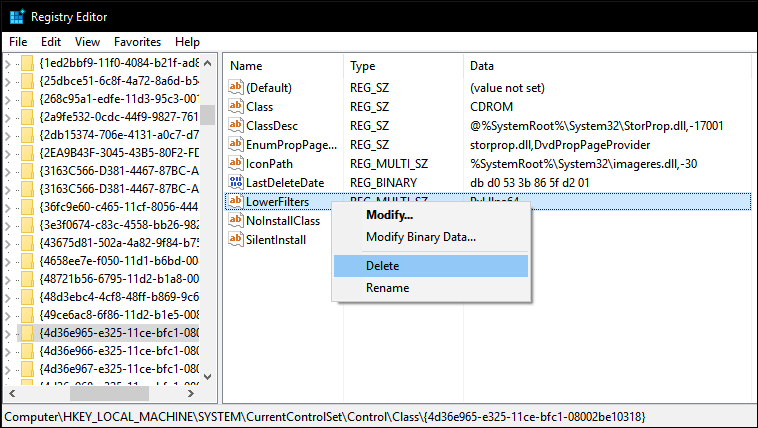
Reprodukcija DVD filmova u sustavu Windows 10
Windows 10 ne uključuje reprodukciju izvornih DVD-ova, niti podržava Blu-ray medije. Ako to želite učiniti u Windows 10, morate instalirati kompatibilan softver koji podržava vaš optički pogon. Microsoft pruža univerzalni Aplikacija za reprodukciju DVD-a za kupnju od Windows Store. Ako ne želite kupiti softver, možete provjeriti web lokaciju proizvođača da biste saznali imaju li podržani softver koji možete koristiti za pregled medija. Softver treće strane poput VLC Player može raditi s vašim medijima i to je besplatno.
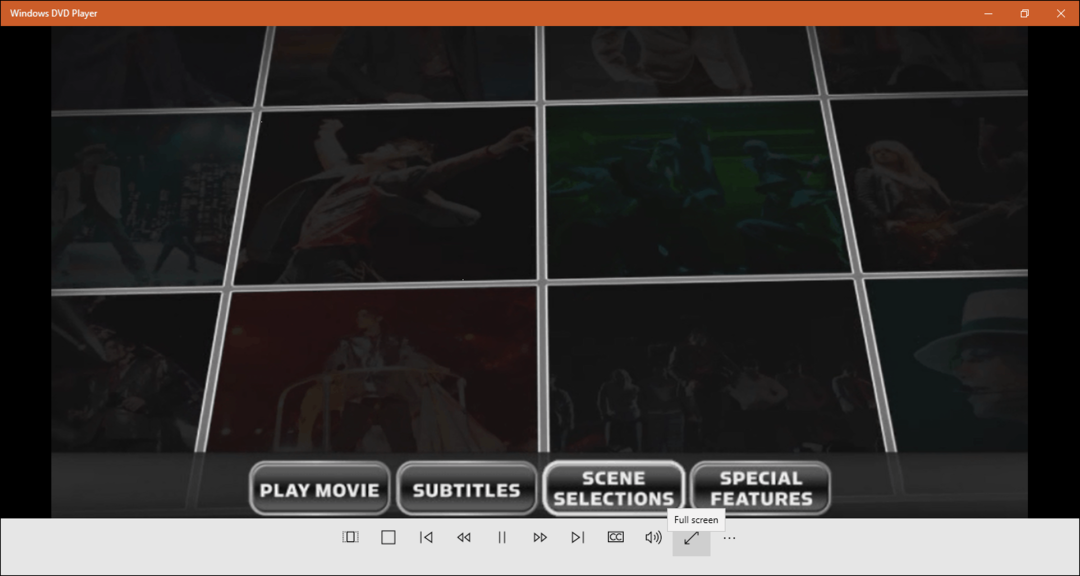
Zaključak
Nadamo se da će ovi savjeti oživjeti vaš optički pogon. Ako pogon i dalje ne možete prikazati u sustavu Windows 10, još uvijek ne možete razmotriti povratak na prethodnu verziju sustava Windows da se vidi ima li razlike; ili razmislite o kupnji novog pogona. Prikladna opcija je USB vanjski optički pogon. To nije odgovor koji su se mnogi od vas nadali čuti, već je njegova mogućnost da razmislite (i samo će vam vratiti povratak oko 25 dolara).



